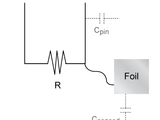该附加组件支持MATLAB R金宝app2019a或更高版本。
这个附加库扩展了MATLAB支持包Arduino硬件读取电容传感器构建金宝app的两个Arduino引脚,一个电阻,和一片箔。有了这个附加组件,您可以通过读取以任意单位测量的电容值来估计接近或触摸。
示例用法:
-------------------
%使用附加组件库创建arduino对象
a = arduino('COM38', 'Uno', 'Libraries', 'PaulStoffregen/ capactivessensor ');
创建电容传感器对象
传感器= add (a, 'PaulStoffregen/ capacitivsensor ', 'D9', 'D2');
获得感知电容
电容= read电容(sensor, 30);
它包括文档和演示使用电容传感器来检测触摸或接近的示例。
重要提示:在MATLAB中使用这个附加库之前,您需要安装capactivessensor Arduino库。以下是使用说明:
1.下载zip文件https://github.com/PaulStoffregen/CapacitiveSensor/archive/0.5.1.zip
2.将zip解压到本地目录,并将文件夹重命名为“capactivessensor”。
3.将“capactivessensor”文件夹移动到Arduino sketchbook文件夹中的“libraries”文件夹中:
R2019a:
•在Windows®上,默认路径是“Documents\Arduino\libraries\”
•在Mac®上,默认路径是“~/Documents/Arduino/libraries/”
•在Linux®上,默认路径是“/home/
对于R2019b及后续版本:
•在Windows®上,默认路径是“Arduino IDE路径\portable\sketchbook\libraries\”
•在Mac®上,默认路径是“~/Documents/Arduino/libraries/”
•在Linux®上,默认路径是“Arduino IDE path /portable/sketchbook/libraries/”
“Arduino IDE Path”由命令arduinoio返回。在MATLAB命令窗口中的IDERoot
故障排除技巧:
1.在安装了这个附加组件库和所需的Arduino库之后,在MATLAB中输入“listarduinlibraries”,看看附加组件是否正确安装。
2.在创建对象之前,请正确连接Arduino板和附加设备,以避免在MATLAB中出现连接错误。
3.有关用法和语法的详细信息,请参阅文档。它可以在产品文档的补充软件下找到。
如果您对这个附加组件库有疑问,请随时联系MATLAB硬件团队:
//www.tatmou.com/matlabcentral/profile/contact/4922363-mathworks-matlab-hardware-team
引用作为
MathWorks MATLAB硬件团队(2021)。Arduino电容传感器插件库(//www.tatmou.com/matlabcentral/fileexchange/71744-capacitive-sensor-add-on-library-for-arduino), MATLAB中央文件交换。检索.